Mã hóa đầu cuối Messenger là gì?
Trước khi tắt mã hóa đầu cuối Messenger, bạn nên hiểu rõ về công dụng và cách vận hành của tính năng này trên các hệ điều hành điện thoại. Theo đó, mã hóa đầu cuối Messenger là một tính năng bảo mật nhằm đảm bảo sự riêng tư và an toàn của đoạn tin nhắn. Bằng cách biến các thông tin bằng chữ thành dạng mã hóa, tính năng này sẽ đảm bảo chỉ những người trong đoạn tin nhắn mới có khả năng truy cập vào nội dung và không có bên thứ ba nào có thể biết được.
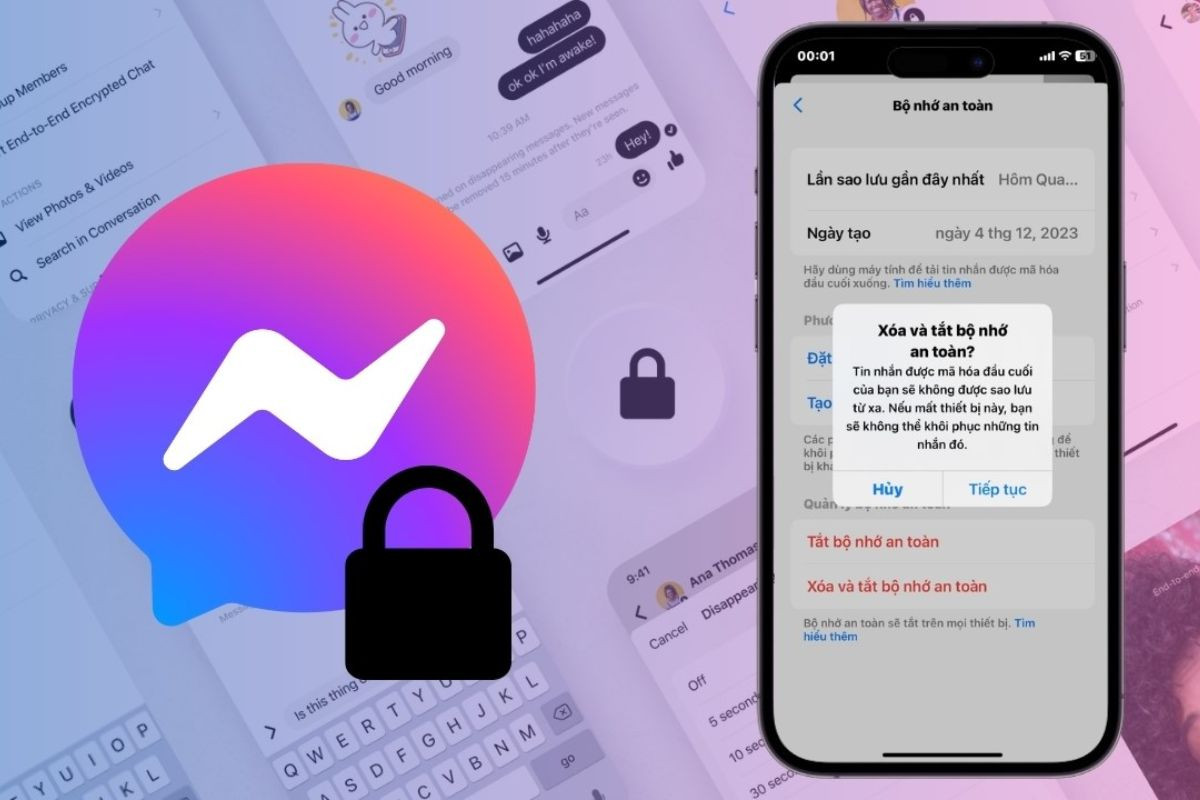
Khi tính năng này được kích hoạt, Messenger sẽ tự động tiến hành mã hóa các đoạn tin nhắn thường xuyên. Khác với các đoạn tin nhắn bí mật, bạn hoàn toàn có thể tự chọn đối tượng trong danh sách hội thoại để thực hiện mã hóa. Với những ưu điểm này, mã hóa đầu cuối Messenger đang là tính năng khiến nhiều người dùng cảm thấy ấn tượng và thích thú.
Hướng dẫn tắt mã hóa đầu cuối Messenger trên IOS, Android và PC
Cách vô hiệu hóa tính năng mã hóa đầu cuối Messenger rất đơn giản, người dùng có thể áp dụng chỉ với 3 bước trên tất cả các nền tảng khác nhau như IOS, Android và PC.
Hướng dẫn cách tắt mã hóa đầu cuối trên Messenger trên IOS
Để tắt mã hóa đầu cuối Messenger trên hệ điều hành IOS, bạn có thể thực hiện theo 2 cách được hướng dẫn dưới đây:
Hướng dẫn nhanh: Truy cập Facebook → Chọn biểu tượng menu → Chọn biểu tượng Cài đặt → Chọn Mật khẩu và bảo mật → Tiếp tục chọn Mật khẩu và bảo mật → Chọn Bộ nhớ an toàn → Nhấn vào Xóa bộ nhớ an toàn.
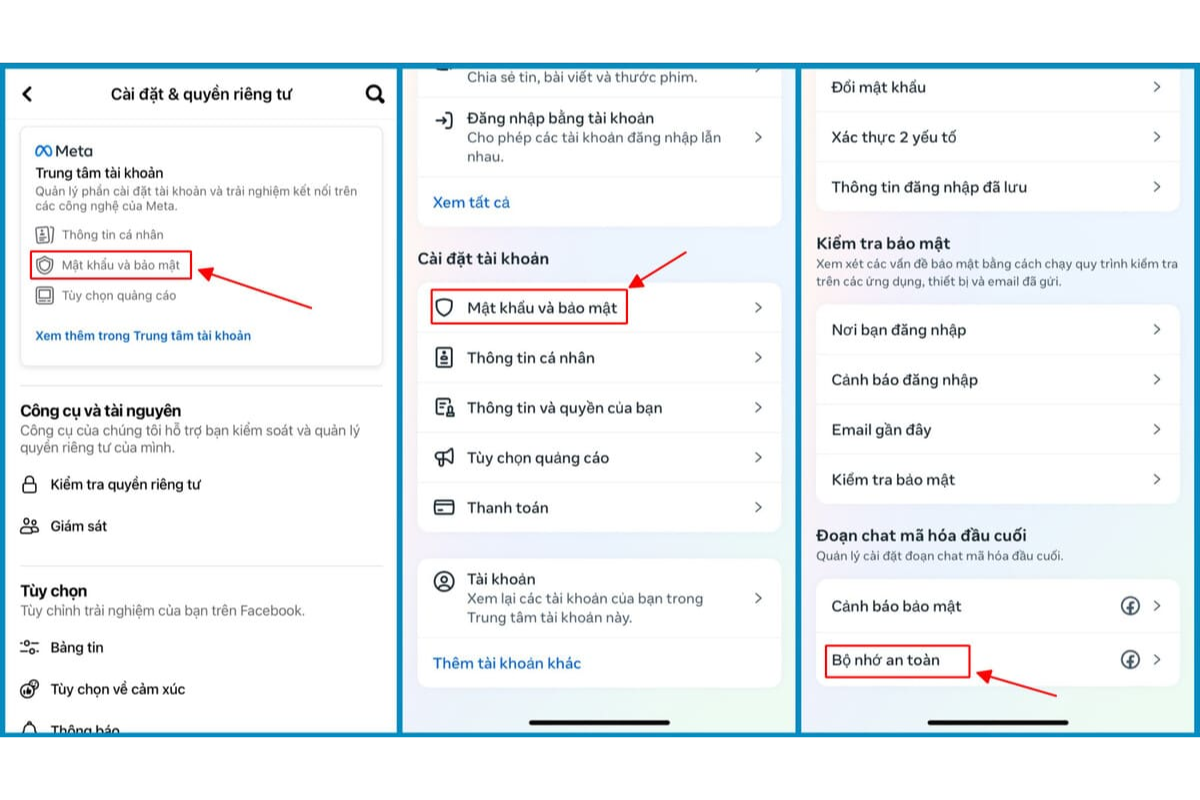
Hướng dẫn chi tiết:
- Bước 1: Truy cập vào ứng dụng Facebook, sau đó chọn vào biểu tượng đa năng ở góc phải bên dưới màn hình và tiếp tục chọn biểu tượng Cài đặt.
- Bước 2: Trong phần Cài đặt, nhấn chọn Mật khẩu và bảo mật và người dùng tiếp tục kéo xuống tìm chọn Bộ nhớ an toàn.
- Bước 3: Trong phần Bộ nhớ an toàn, bạn chọn Tiếp tục và khởi động lại ứng dụng để hoàn tất quá trình tắt tính năng mã hóa đầu cuối Messenger.
Hướng dẫn cách tắt mã hóa đầu cuối trên Messenger trên Android
Để tắt mã hóa đầu cuối Messenger trên hệ điều hành Android, bạn có thể thực hiện theo 2 cách được hướng dẫn dưới đây:
Hướng dẫn nhanh: Truy cập Messenger → Chọn biểu tượng menu → Chọn biểu tượng Cài đặt → Chọn Quyền riêng tư và an toàn → Tiếp tục chọn Đoạn chat mã hóa đầu cuối → Chọn Bộ nhớ an toàn → Nhấn vào Xóa bộ nhớ an toàn.
Hướng dẫn chi tiết:
- Bước 1: Truy cập Messenger, chọn vào biểu tượng Cài đặt và tiếp tục chọn biểu tượng Quyền riêng tư và an toàn.
- Bước 2: Trong phần Quyền riêng tư và an toàn, nhấn chọn Đoạn chat mã hóa đầu cuối và người dùng tiếp tục kéo xuống tìm chọn Bộ nhớ an toàn.
- Bước 3: Sau cùng, bạn bấm chọn vào Xóa bộ nhớ an toàn, bạn chọn Tiếp tục và khởi động lại Messenger để hoàn tất quá trình tắt mã hóa.
Hướng dẫn cách tắt mã hóa đầu cuối trên Messenger trên PC
Để tắt mã hóa đầu cuối Messenger trên hệ điều hành PC, bạn có thể thực hiện theo cách 2 cách hướng dẫn dưới đây:
Hướng dẫn nhanh: Truy cập Messenger trên trình duyệt web → Chọn biểu tượng Menu → Chọn biểu tượng Cài đặt → Chọn Quyền riêng tư và an toàn → Tiếp tục chọn Đoạn chat mã hóa đầu cuối → Chọn Bộ nhớ an toàn → Nhấn vào Xóa bộ nhớ an toàn
Hướng dẫn chi tiết:
- Bước 1: Bạn truy cập trang Messenger trên trình duyệt web, sau đó chọn biểu tượng Menu và tiếp tục chọn biểu tượng Quyền riêng tư và an toàn.
- Bước 2: Nhấn chọn Đoạn chat mã hóa đầu cuối và người dùng tiếp tục kéo xuống tìm chọn Bộ nhớ an toàn.
- Bước 3: Sau cùng, bạn bấm chọn vào Xóa bộ nhớ an toàn, bạn chọn Tiếp tục và khởi động lại Messenger để hoàn tất quá trình tắt mã hóa.
Trình duyệt web và tính năng mã hóa đầu cuối Messenger
Khi bật tính năng mã hóa đầu cuối trên trình duyệt web, đoạn hội thoại sẽ lưu trữ trong hệ thống của thiết bị (ví dụ: Chrome). Tuy nhiên, nếu bạn xóa cookie trong trình duyệt hoặc truy cập ở chế độ riêng tư, các trường hợp sau sẽ xảy ra:
- Trình duyệt có thể sẽ xóa tin nhắn đó khỏi bộ nhớ.
- Bạn có thể không nhìn thấy tin nhắn đó trong đoạn chat trên Messenger trên trình duyệt này nữa.
- Bạn có thể không nhìn thấy tin nhắn đó nếu dùng trình duyệt khác trên cùng thiết bị.
Do đó, để xem tin nhắn được mã hóa đầu cuối Messenger, người dùng cần đăng nhập ứng dụng Messenger trên thiết bị di động hoặc các trình duyệt web.
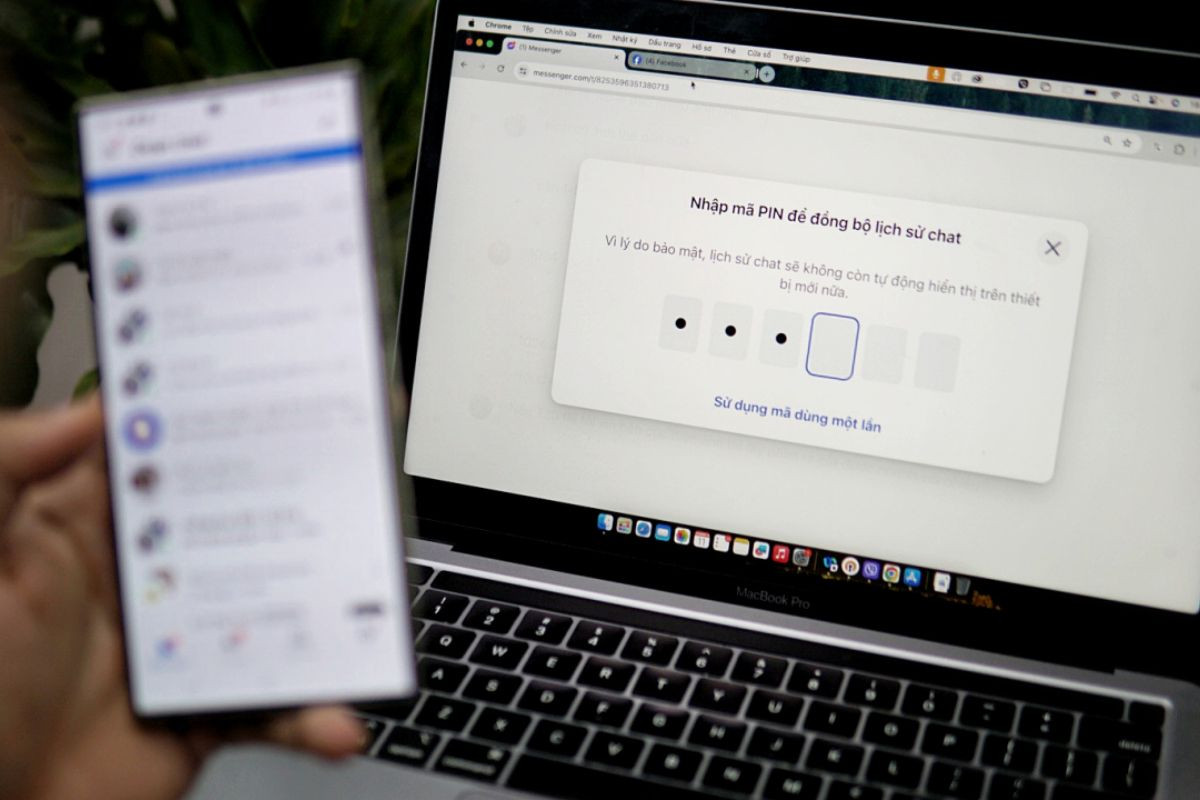
Lưu ý: Trong một số trường hợp, tin nhắn sẽ không tồn tại trên thiết bị của bạn, chẳng hạn như di động vừa mới thêm ứng dụng hoặc không đăng nhập Messenger trong 30 ngày.
Lợi ích của việc tắt mã hóa đầu cuối Messenger
Mã hóa tin nhắn Messenger tuy giúp nâng cao tính bảo mật cuộc trò chuyện lên đáng kể, tuy nhiên cũng khiến nhiều người dùng gặp phải các vấn đề phiền phức khi trải nghiệm. Đó là lí do nhiều người dùng tìm cách tắt tính năng này. Dưới đây là một vài lợi ích của việc tắt tính năng này trên thiết bị:
Hội thoại dễ dàng: Sau khi tính năng mã hóa được tắt, người dùng sẽ không cần phải nhập mật khẩu để đăng nhập vào cuộc hội thoại. Nhờ đó, người dùng có thể trao đổi câu chuyện nhanh chóng, dễ dàng và hạn chế thời gian nhập mật khẩu mỗi khi sử dụng ứng dụng.
Sao lưu tin nhắn: Tắt mã hóa đầu cuối Messenger giúp bạn có thể sao lưu được các tin nhắn một cách dễ dàng và tránh mất dữ liệu quan trọng. Nhờ đó, khi bạn chuyển sang sử dụng một thiết bị di động mới, hệ thống sẽ tự sao lưu và khôi phục dữ liệu mà không cần truy cập lại.
- Nâng cao khả năng tương thích: Đây là lợi ích được nhiều người dùng quan tâm khi sử dụng ứng dụng Messenger trên nhiều nền tảng. Theo đó, khi tắt tính năng này người dùng sẽ thuận tiện hơn khi nhắn tin vì toàn bộ dữ liệu đã được đồng bộ trên tất cả các thiết bị mà người dùng đăng nhập và sử dụng.
- Sự quan tâm của phụ huynh: Phụ huynh có thể dễ dàng quản lý và giám sát các đoạn hội thoại của con, nhất là với độ tuổi còn nhỏ và mới tiếp xúc với mạng xã hội. Do đó, nếu tắt tính năng mã hóa này thì tin nhắn mới được sao lưu và phụ huynh có thể thông qua đó để đảm bảo an toàn trên không gian mạng cho các con.
- Hợp tác và minh bạch: Khi bạn làm việc trong môi trường tập thể như công ty, nhóm học tập,... thì tắt mã hóa đầu cuối Messenger sẽ giúp tăng tính minh bạch và tăng sự tương tác trong công việc giữa các thành viên nhờ tính năng đồng bộ dữ liệu giữa các thiết bị.
Một số lưu ý về tắt mã hóa đầu cuối Messenger
Tuy nhiên, trước khi vô hiệu hóa tính năng này, bạn nên lưu ý một số vấn đề có thể gặp phải khi sử dụng Messenger mà không mã hóa đầu cuối:
- Nếu ai đó trong cuộc hội thoại được tắt mã hóa đầu cuối chia sẻ thông tin cho người khác, việc rủi ro lộ tin nhắn có thể sẽ xảy ra.
- Các chi tiết về tùy chỉnh đoạn hội thoại như chủ đề, biệt danh, cảm xúc nhanh, từ khóa nhanh,... sẽ không được mã hóa đầu cuối trên Messenger.
- Một số hành động khác như ghim hay trả lời lại tin nhắn có thể không dùng được với các đoạn tin đã được gửi trước khi Messenger nâng cấp tính năng mã hóa.
- Nếu cuộc trò chuyện không được bảo vệ bằng tính năng mã hóa đầu cuối trước đó sẽ dẫn đến các hoạt động tương tác khác như bày tỏ cảm xúc tin nhắn có thể bị hạn chế.
- Sau khi tắt mã hóa đầu cuối Messenger, nếu truy cập ứng dụng trên máy tính bằng trình duyệt web, hãy cẩn thận khi xóa cookie và trình duyệt ẩn danh. Vì hành động này sẽ xóa tin nhắn ra khỏi bộ nhớ, và bạn có thể không nhìn thấy trên trình duyệt web nữa.
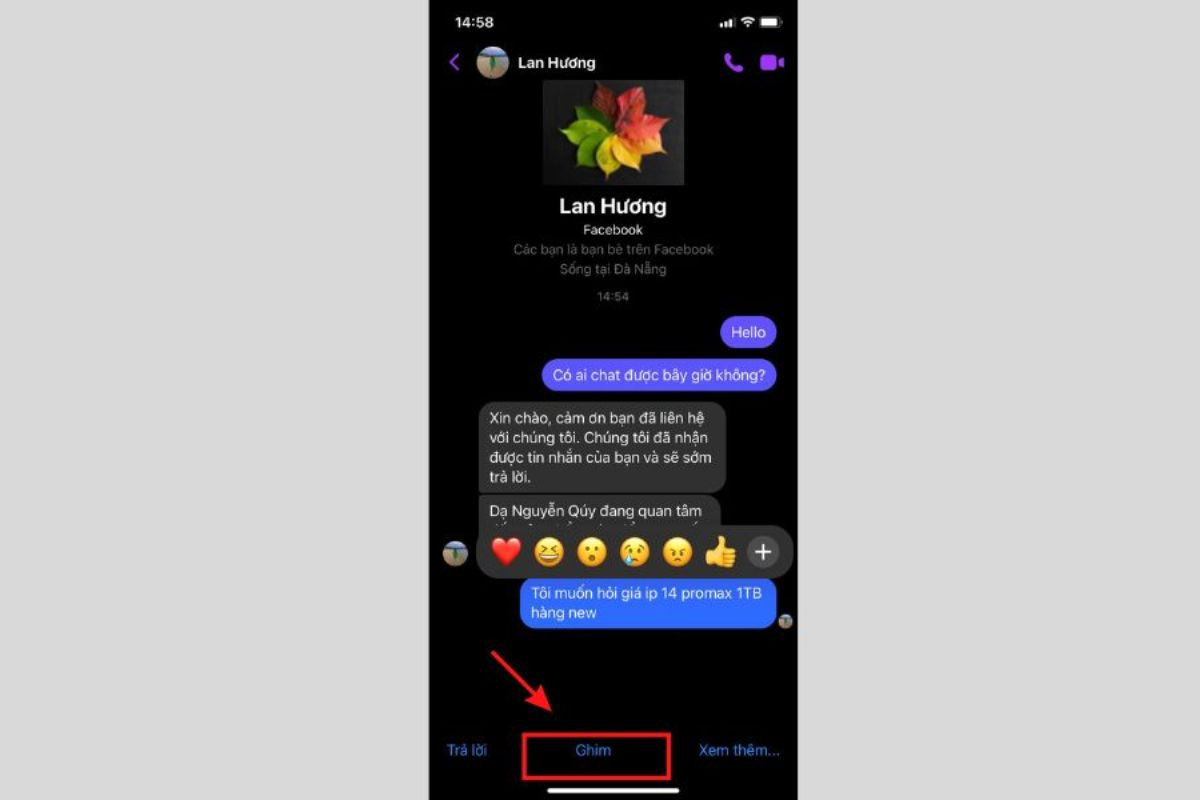
Một số câu hỏi thường gặp về tắt mã hóa đầu cuối Messenger
Vì đây là một tính năng mới của Messenger, người dùng sẽ có thể sẽ có các thắc mắc liên quan đến việc bật và tắt mã hóa đầu cuối Messenger. Dưới đây là một số câu hỏi thường gặp.
Nên xóa đoạn chat bí mật hay sử dụng cách tắt mã hóa đầu cuối trong tin nhắn Messenger?
Về cơ bản, đoạn tin nhắn bí mật cũng là một dạng mã hóa đầu cuối nhưng khi xóa thông tin cũng đồng nghĩa với việc bạn sẽ mất luôn tin nhắn có trong cuộc hội thoại đó. Trong khi đó, tắt mã hóa đầu cuối Messenger sẽ giúp bạn sao lưu lại tin nhắn trước đó mà không lo về việc mất dữ liệu. Do đó, bạn nên cân nhắc sử dụng việc tắt mã hóa đầu cuối thay vì xóa đoạn tin nhắn bí mật.
Tắt mã hóa đầu cuối trong tin nhắn Messenger có bị mất tin nhắn cũ không?
Những tin nhắn cũ đã mã hóa đầu cuối trước đó trong cuộc hội thoại vẫn sẽ được giữ lại sau khi tắt mã hóa đầu cuối Messenger nhưng bạn cần phải thao tác bằng cách nhấn vào “Xem tin nhắn trên thiết bị đã kích hoạt mã hóa đầu cuối Messenger”. Còn đối với các thiết bị vẫn chưa được khởi động đồng bộ mã hóa, các tin nhắn cũ trên Messenger vẫn sẽ được hiển thị bình thường.
Làm như thế nào để khôi phục tính năng mã hoá đầu cuối trên Messenger?
Sau khi tắt mã hóa đầu cuối Messenger, bạn vẫn có thể khôi phục lại tính năng này với 3 bước đơn giản như sau:
Hướng dẫn nhanh: Truy cập Messenger → Chọn biểu tượng menu → Chọn biểu tượng Cài đặt → Chọn Quyền riêng tư và an toàn → Tiếp tục chọn Đoạn chat mã hóa đầu cuối → Chọn Bộ nhớ an toàn → Nhấn vào Bật bộ nhớ an toàn.
Với các thông tin được cung cấp trong bài viết này, bạn có thể tắt hoặc mở mã hóa đầu cuối linh hoạt tùy thuộc vào nhu cầu cá nhân và công việc. Tuy nhiên, trước khi tắt mã hóa đầu cuối Messenger, bạn vẫn cần lưu ý những hạn chế nhất định sẽ tồn tại khi không sử dụng tính năng này.



























